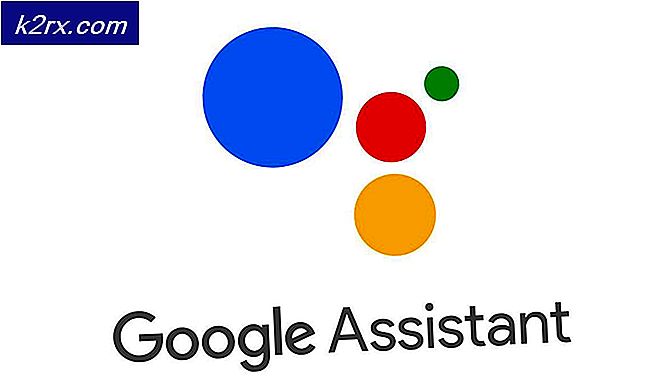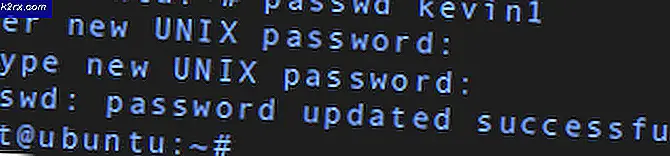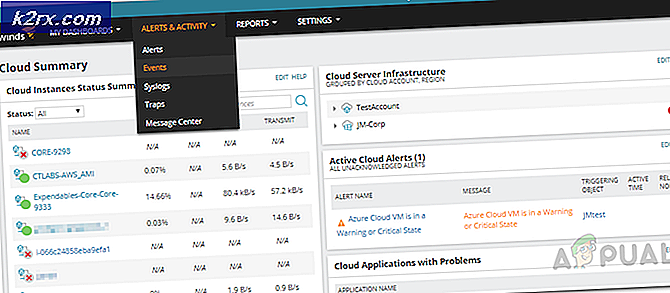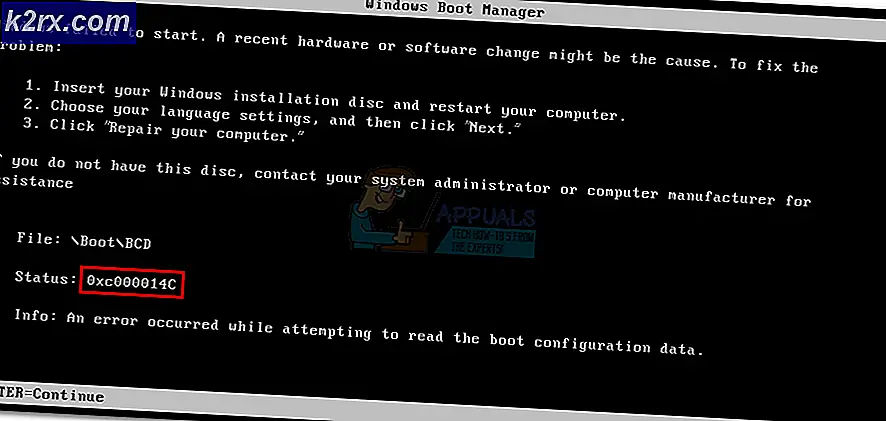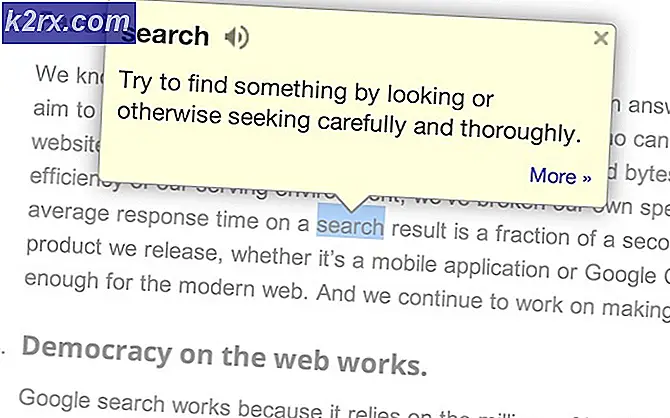Hur fixar jag 'HBO GO Can't Play Video' -fel?
HBO GO är en videostreamingtjänst som erbjuds av American Cable Network HBO. Det gör att användarna kan strömma HBO-innehåll via sin webbplats och kan nås från mobiler, datorer och tv-apparater. HBO har mer än 100 miljoner användare, varav mer än hälften kommer från USA. Men ganska nyligen har många användare rapporterat att de har haft problem när de strömmar från plattformen.
Vad hindrar HBO GO från att strömma innehåll?
Efter att ha fått flera rapporter från flera användare bestämde vi oss för att undersöka problemet och tog fram en uppsättning lösningar för att lösa det helt. Vi tittade också på orsakerna till att den utlöstes och listade dem enligt följande.
Nu när du har en grundläggande förståelse för problemets natur kommer vi att gå vidare mot lösningarna. Se till att du implementerar dessa i den specifika ordning som de presenteras för att undvika konflikter.
Lösning 1: Rensa cache / kakor
I vissa fall kan webbläsarens cache / cookies förhindra att anslutningen upprättas. Därför kommer vi i detta steg att rensa dem. Processen skiljer sig något från olika webbläsare. Se till att följa metoden för din webbläsare.
För Chrome:
- Klick på "Meny”-Knappen längst upp till höger i webbläsaren.
- Välj "inställningar”Från rullgardinsmenyn.
- Rulla ner och klicka på “Avancerad“.
- I slutet av "Integritet & säkerhet”Rubrik, klicka på“Klar Bläddring Data”Alternativ.
- Välj ”i tidsintervalletAllt tid“.
- Se till att både ”Småkakor och Övrig webbplats data”Och”Cachar bild och filer”Alternativ är markerade.
- Klicka nu på “Klar data”Alternativ.
- Detta rensar nu alla kakor och cache, öppnar webbplatsen ochkolla upp för att se om problemet kvarstår.
För Firefox:
- Klicka på "Meny”-Knappen i det övre högra hörnet.
- I menyn Historik väljer du “Rensa historik”
Notera:Tryck "alt”Om menyraden är dold - I rullgardinsmenyn "Tidsintervall för att rensa" väljer du "Hela tiden"
- Välj allaalternativ Nedan.
- Klicka på "Rensa nu”För att rensa dina kakor och cache.
För Microsoft Edge:
- Klicka på “Tre horisontella linjer” längst upp till höger.
- Klicka på "historia”Till höger.
- Välj "Rensa historik”-Knappen högst upp i rutan.
- Markera alla rutor och välj “Klar”
Notera:Om du använder en annan webbläsare kan du kontrollera denna information på deras supportwebbplats.
Lösning 2: Inaktivera tillägg
I vissa fall kan problematiska tillägg vara orsaken till att felet utlöses. Därför inaktiverar vi alla tillägg i det här steget och kontrollerar om det löser problemet. För det:
För Chrome:
- Klicka på "Tre prickar”Högst upp till höger.
- Välj "Fler verktyg”Och klicka på“Tillägg" i listan.
- Nu Sväng av alla aktiva tillägg genom att klicka på växeln.
För Firefox:
- Klicka påMeny på toppenrätt sida.
- Välj "TilläggAlternativ från listan.
- Klicka på "Tillägg”-Knappen på vänster.
- Välj nu alla tillägg efter varandra och klicka på “Inaktivera“.
För Microsoft Edge:
- Klicka på "Meny" i det övre högra hörnet.
- Klicka på "Tillägg”Från rullgardinsmenyn.
- Välj allatillägg en efter en och klicka på “inaktivera ”.
Notera:Inaktivera alla annonsblockerare, VPN och annan programvara som kan övervaka eller kontrollera din internetanslutning. Om det inte löser problemet, skicka en förfrågan via e-post till HBO-supporten eller skicka en begäran här.